Spis treści
Proč downgradovat macOS Tahoe na Sequoia
Z několika důvodů je poměrně neobvyklé, že by lidé s technologickým pokrokem uvažovali o vrácení starších operačních systémů. Někteří uživatelé macOS mohou zjistit, že přechod zpět na Sequoiu (z Tahoe) nabízí několik výhod. macOS 14, neboli Sequoia, je spolehlivá a oblíbená aktualizace operačního systému. Nabízí efektivnější rozhraní, rychlejší výkon a mnoho užitečných aplikací a funkcí pro zvýšení efektivity a inspirace. Pokud jste si stáhli macOS Tahoe, podívejme se hlouběji na nové funkce macOS 14 a probereme, proč by někteří uživatelé mohli chtít downgradovat macOS Tahoe na Sequoii .
1. Stabilita a kompatibilita
Pokud máte problémy se stabilitou nebo kompatibilitou systému macOS Tahoe, můžete zvážit přechod na macOS Sequoia. Beta verze systému Tahoe naznačuje, že může mít stále chyby a potíže s kompatibilitou s určitými programy, i když může nabízet nové a vzrušující funkce. Návratem k systému Sequoia si uživatelé mohou užívat stabilnějšího a spolehlivějšího operačního systému, který funguje s různými aplikacemi a hardwarem.
2. Optimalizace výkonu
Dalším důležitým faktorem je efektivita. Je důležité si uvědomit, že beta verze Tahoe je stále v testování, i když může přinést zlepšení výkonu. To znamená, že na některých zařízeních nemusí fungovat tak plynule nebo rychle jako na jiných. Uživatelé si mohou zajistit plynulejší a rychlejší zážitek přechodem na verzi Sequoia, zejména na starších počítačích Mac nebo zařízeních s omezenými zdroji.
3. Znalost a uživatelská zkušenost
Mnoho lidí má s macOS Sequoia dobré zkušenosti, protože se jedná o stabilní a spolehlivou verzi operačního systému. Někteří uživatelé mohou upřednostňovat rozhraní a celkový zážitek ze Sequoie před novější verzí Tahoe. Uživatelé si tak mohou zachovat konzistentní pracovní postup, aniž by se museli přizpůsobovat novým funkcím a uživatelskému rozhraní Tahoe přechodem na nižší verzi.
Tyto výhody downgradu z macOS Tahoe na Sequoia by měly být jasné. Sdílejte prosím tento článek na sociálních sítích, abyste pomohli těm, kteří o downgradu uvažují.
Oprava 1. Jak downgradovat macOS Tahoe na Sequoia pomocí Mac Time Machine
Obnovení původní instalace macOS Sequoia pomocí nástroje Time Machine na Macu usnadňuje přechod z verze Tahoe na starší verzi. Díky této strategii si můžete zachovat soubory a nastavení a zároveň se vrátit ke spolehlivějšímu operačnímu systému. Před provedením upgradu z Tahoe je však třeba vytvořit zálohu Time Machine. Postupujte podle následujících kroků k obnovení systému ze zálohy Time Machine a upgradu z macOS Tahoe na Sequoia:
Krok 1. Nastavte si Mac pomocí zálohovacího disku Time Machine.
Krok 2. Restartujte Mac a zároveň podržte klávesy Command a R pro vstup do režimu obnovení .
Krok 3. V systému macOS přejděte do nabídky „Nástroje“ a vyberte možnost „Obnovit ze zálohy Time Machine“.
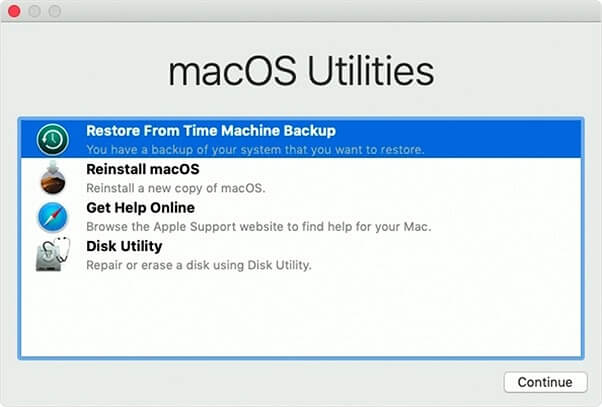
Krok 4. Vyberte disk, který používáte s Time Machine, a klikněte na tlačítko Další.
Krok 5. Po nalezení zálohy obsahující vaši instalaci Sequoia klikněte na tlačítko „Pokračovat“.
Krok 5. Postupujte podle pokynů na obrazovce a obnovte zálohu na vašem Macu.
Krok 6. Váš Mac se po obnovení restartuje a vrátíte se k operačnímu systému Sequoia. Tato metoda je také funkční pro downgrade macOS Sequoia na Monterey nebo starší verze.
Oprava 2. Jak downgradovat macOS 14 na 13 v režimu obnovy
Pokud nemáte zálohu Time Machine nebo dáváte přednost alternativnímu způsobu, můžete downgradovat macOS Tahoe na Sequoia pomocí režimu zotavení. Tento přístup využívá nativní nástroje systému, ale vyžaduje pevné připojení k internetu a vymazání instalace. Postupujte podle následujících kroků a začněte s lekcí downgradu z macOS 14 na 13 v režimu zotavení:
Krok 1. Restartujte Mac a stisknutím kláves Command + R přejděte do režimu obnovení.
Krok 2. Klikněte na „Disková utilita“ v části Utility macOS a pokračujte ve spuštění Macu do Diskové utility .
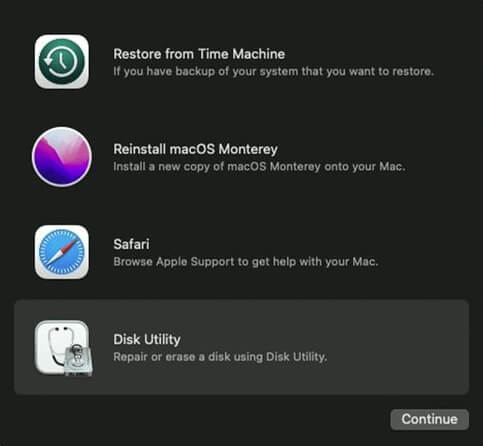
Krok 3. Vyberte spouštěcí disk Macu „Macintosh HD“, váš spouštěcí disk, a klikněte na tlačítko Smazat.
Krok 4. Potvrďte formátování disku a klikněte na tlačítko Vymazat.
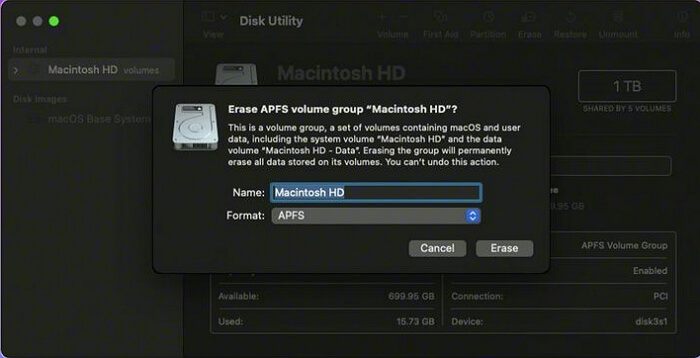
Krok 5. Po smazání disku ukončete Diskovou utilitu a v nabídce macOS Utility vyberte možnost „Přeinstalovat macOS“.
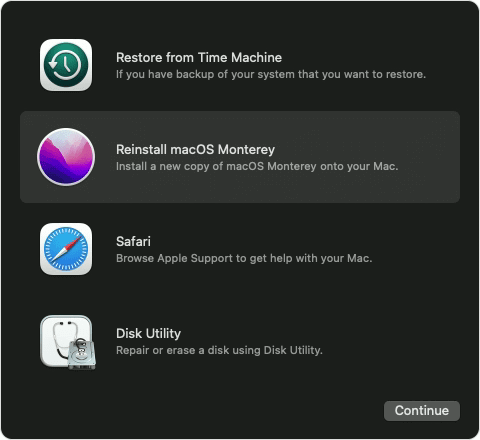
Krok 6. Znovu nainstalujte macOS 13 Sequoia na Macu podle pokynů na obrazovce.
Krok 7. Po přeinstalaci se váš Mac restartuje a přejde na nižší verzi Sequoia.
Oprava 3. Downgrade Tahoe pomocí instalačního programu Sequoia Bootable Installer
Pro návrat z macOS Tahoe na Sequoii můžete také použít zaváděcí instalační program Sequoia. Tato metoda umožňuje downgrade a čistou instalaci Sequoia. Zahrnuje přípravu bootovací instalace předem. Chcete-li spustit downgrade Tahoe pomocí zaváděcího instalačního programu Sequoia, postupujte podle následujících kroků:
Krok 1. Vytvořte bootovací USB disk Sequoia nebo externí úložné zařízení.
Krok 2. Chcete-li otevřít Správce spouštění, restartujte Mac a během spouštění stiskněte klávesu Option.
Krok 3. Připojte instalační program Sequoia Bootable Installer k počítači Mac.
Krok 4. Ve Správci spouštění vyberte jako spouštěcí disk Sequoia Bootable Installer a klikněte na Pokračovat.
Krok 5. Postupujte podle pokynů na obrazovce a nainstalujte.
Krok 6. Po výběru umístění instalace klikněte na tlačítko Instalovat.
Krok 7. Po instalaci Sequoie se váš Mac restartuje.
Tuto metodu můžete také použít k instalaci macOS Sequoia na nepodporovaný Mac a více se dozvíte v následující pasáži:
Instalace macOS Sequoia na nepodporovaný Mac
Zajímá vás, jak nainstalovat macOS Sequoia na nepodporovaný Mac? Tento článek vám poskytne podrobné informace. Číst dále >>
Řešení problémů s downgradem macOS Tahoe
Někteří uživatelé hlásili potíže s přechodem z macOS Tahoe na Sequoia. Níže jsou uvedeny tři běžné problémy a jejich řešení, která doporučujeme:
Problém 1: Problémy s kompatibilitou programů a aplikací
Je možné, že po přechodu na macOS Sequoia některé programy a software přestanou správně fungovat nebo se stanou nestabilními.
Řešení :
- Zjistěte, zda vývojář na svých webových stránkách nebo fórech podpory nabízí aktualizace nebo opravy specifické pro verzi Sequoia nebo macOS.
- Zvažte vhodné aplikace pro Sequoii nebo zamýšlenou verzi macOS.
- Zkuste spustit program nebo software v režimu kompatibility nebo virtualizace.
Problém 2: Ovladače jsou buď nedostupné, nebo nevhodné
Pokud přejdete na starší verzi macOS, můžete mít potíže s připojením nebo omezenou funkčnost kvůli chybějícím nebo nekompatibilním ovladačům pro konkrétní hardwarové komponenty.
Řešení :
- Na webových stránkách výrobce najdete ovladače, které fungují se Sequoií nebo verzí macOS, kterou chcete používat.
- Aktualizované ovladače lze nainstalovat podle pokynů na obrazovce.
- Pokud nejsou k dispozici žádné aktualizované ovladače, obraťte se na podporu výrobce nebo použijte vhodný hardware.
Problém 3: Ztráta informací nebo poškození souborů
Ke ztrátě dat nebo nepřístupnosti určitých souborů může dojít v důsledku nesprávných procesů downgradu nebo neočekávaných selhání.
Řešení :
- Před přechodem na nižší verzi se ujistěte, že máte zálohu všech důležitých souborů a dat.
- Použijte důvěryhodný program pro obnovu dat, jako je EaseUS Data Recovery Wizard pro Mac, k obnovení ztracených souborů ze zálohy nebo poškozeného disku.
- Před provedením downgradu se doporučuje použít software pro obnovu dat k obnovení všech nepřístupných souborů z disku.
Obnovení dat po downgradu macOS Tahoe
Někteří zákazníci hlásili, že po přechodu z macOS Tahoe na Sequoia ztratili důležitá data nebo k nim neměli přístup. V takovém případě se můžete spolehnout na EaseUS Data Recovery Wizard for Mac, který vám pomůže s obnovením ztracených informací. Tento program je určen k obnově dat z různých úložných médií, včetně pevných disků, SSD disků a USB disků.
Tento program je díky svému intuitivnímu rozhraní a zjednodušenému postupu obnovy přístupný uživatelům s různými technickými dovednostmi. Ať už uživatel ztratil data v důsledku neúmyslného smazání, neúspěšného downgradu nebo problému s formátováním, EaseUS Data Recovery Wizard pro Mac je efektivní a důvěryhodné řešení. Využívá sofistikované algoritmy pro skenování souborů k rychlému nalezení a obnovení smazaných souborů v macOS Tahoe nebo Sequoia.
Tento nástroj vám může pomoci obnovit chybějící fotografie po aktualizacích nebo downgradech macOS Tahoe a také dokáže obnovit chybějící dokumenty, e-maily, videa atd. Podívejte se na následující tutoriál, jak obnovit ztracené soubory pomocí EaseUS.
Krok 1. Vyhledejte ztracené soubory
Vyberte umístění disku, na kterém chcete vyhledat ztracené soubory (může se jednat o interní pevný disk/SSD nebo vyměnitelné úložné zařízení) v systémech macOS Sierra, High Sierra, Mojave, Catalina, Big Sur, Monterey, Ventura a nejnovější Sonoma. Klikněte na tlačítko „Hledat ztracené soubory“.

Krok 2. Projděte si výsledky skenování
Průvodce obnovou dat EaseUS pro Mac okamžitě prohledá vybraný diskový svazek a zobrazí výsledky skenování.

Krok 3. Vyberte soubor(y) a obnovte je
Ve výsledcích skenování vyberte soubor(y), který chcete zobrazit v náhledu, a kliknutím na tlačítko „Obnovit“ je obnovte.

Závěr
Závěrem lze říci, že potíže s kompatibilitou nebo osobní preference jsou jen dva z mnoha platných argumentů pro návrat z macOS Tahoe na Sequoia. Tento článek se zabýval výhodami downgradu, jak provést downgrade pomocí zálohy Time Machine, jak provést downgrade pomocí režimu obnovy a spouštěcího instalačního programu Sequoia a jak řešit typické potíže s downgradem. Nezapomeňte, že při downgradu operačního systému vždy existuje možnost ztráty dat nebo nestability. Proto je zálohování důležitých dat a přijetí nezbytných opatření zásadní.
Pokud během procesu downgradu ztratíte některá data, můžete je získat zpět pomocí EaseUS Data Recovery Wizard pro Mac. Soubory, které byly omylem smazány, lze s pomocí tohoto robustního programu snadno obnovit.
Doufáme, že vám tento článek poskytl nástroje pro efektivní vrácení macOS Tahoe na verzi Sequoia. Buďte opatrní, pečlivě dodržujte pokyny a v případě potřeby zvažte vyhledání pomoci od odborníka.
Nejčastější dotazy k downgradu macOS Tahoe na Sequoia
Více informací o downgradu macOS Tahoe na Sequoia se dozvíte v následujících otázkách a odpovědích:
1. Jak downgradovat macOS bez ztráty dat?
Pokud se chcete vrátit z Tahoe na Sequoiu bez ztráty dat, můžete downgradovat macOS pomocí zálohy Time Machine, režimu obnovy nebo spouštěcího instalačního programu Sequoia. Pomocí těchto technik se můžete vrátit k dřívější verzi macOS a zároveň zachovat svá data neporušená.
2. Jak obnovit ztracená data po downgradu macOS Tahoe?
Pokud jste ztratili data v důsledku downgradu z macOS Tahoe, doporučujeme použít EaseUS Data Recovery Wizard pro Mac. Můžete se spolehnout, že náš program pro obnovu dat vám pomůže obnovit funkčnost vašich souborů.
3. Jaké jsou nové funkce macOS 14 Tahoe?
Mezi novinky v macOS 14 Tahoe patří vylepšené možnosti ochrany osobních údajů, intuitivnější Ovládací centrum, rychlejší načítání stránek v Safari, aplikace Mapy s bohatšími funkcemi a špičkový FaceTime.
4. Je macOS Tahoe lepší než Sequoia?
macOS Tahoe i macOS Sequoia nabízejí jedinečné možnosti a funkce. Zatímco Sequoia může být spolehlivější a kompatibilnější s určitými aplikacemi, Tahoe může nabízet nové funkce. Nakonec záleží na tom, co každý potřebuje a chce.
Powiązane artykuły
-
Jak obnovit smazané soubory GoPro na Macu
/2024/10/29
-
Oprava chyby com.apple.DiskManagement.disenter 49244 v systému macOS [6 osvědčených způsobů]
/2024/11/12
-
Oprava chyby Nelze otevřít zařízení 69877 na Macu 4 způsoby [Udržujte svá data v bezpečí]
/2025/05/16
-
Pevný disk Seagate se na Macu nezobrazuje? Opravte to!
/2024/10/29